'>
常に重要です スキャナー用の最新のドライバーを用意する それを最高の形に保ち、コンピュータ全体のパフォーマンスを向上させるため。この投稿では、最新情報を入手する2つの簡単な方法を紹介します ScanSnapS1300iドライバー 。
更新する2つのオプション ScanSnapS1300iドライバー
以下の両方の方法が機能します ウィンドウズ10 、 8.1 そして 7 。また、メソッドリストが示すように、両方を試す必要はありません。手動で行うか自動で行うかを決定し、選択してください。
オプション1:ScanSnapS1300iを更新する 自動的にドライバー(推奨)
ドライバーを手動で更新する時間、忍耐力、スキルがない場合は、次の方法で自動的に更新できます。 ドライバーが簡単 。
ドライバーが簡単 システムを自動的に認識し、適切なドライバを見つけます。コンピューターが実行しているシステムを正確に知る必要はありません。間違ったドライバーをダウンロードしてインストールするリスクもありません。また、インストール時に間違いを心配する必要もありません。 DriverEasyはそれをすべて処理します。
いずれかの方法でドライバーを自動的に更新できます 自由 または プロバージョン ドライバーの簡単。しかし、Proバージョンでは、2回クリックするだけです(完全なサポートと30日間の返金保証が受けられます)。
- ダウンロード DriverEasyをインストールします。
- Driver Easyを実行し、 今スキャンして ボタン。 Driver Easyは、コンピューターをスキャンして、問題のあるドライバーを検出します。

- クリック すべて更新 の正しいバージョンを自動的にダウンロードしてインストールする すべて システムに不足している、または古くなっているドライバー(これには、 プロバージョン – [すべて更新]をクリックすると、アップグレードするように求められます)。
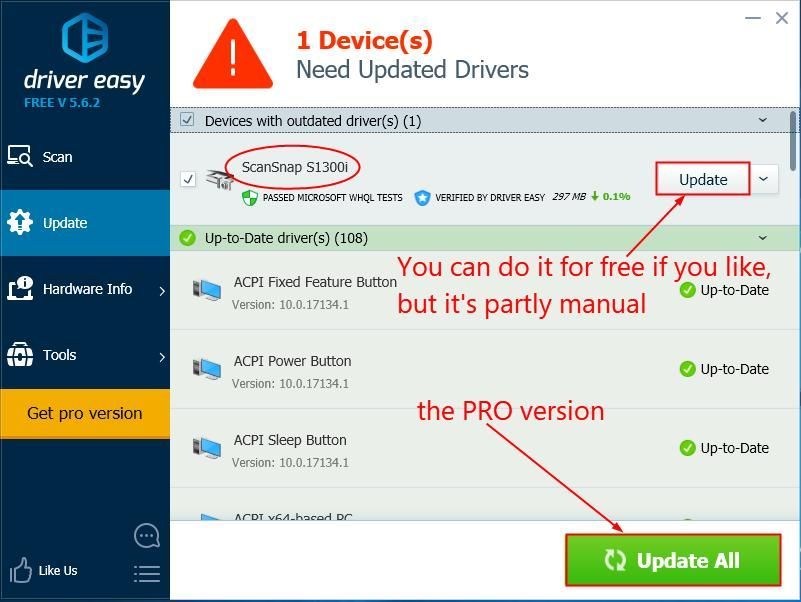
- 変更を有効にするには、コンピューターを再起動します。
オプション2:ScanSnapS1300iを更新する 手動でドライバー
警告 :間違ったドライバをダウンロードしたり、正しくインストールしたりすると、PCの安定性が損なわれ、システム全体がクラッシュする可能性があります。だからあなた自身の危険で進んでください。による 富士通 の公式ウェブサイト、 ScanSnap S1300i ドライバーはにパッケージ化されています ScanSnap Manager (これはステップでダウンロードします)。そして私達はまた持っている必要があるかもしれません ScanSnapインストーラー そもそもインストールできることを確認する ScanSnap Manager 。
- に移動 ScanSnapソフトウェアのダウンロード 。
- 選択する ScanSnap S1300i 、選択 あなたのOS 、をクリックします ソフトウェアリストを表示する 。
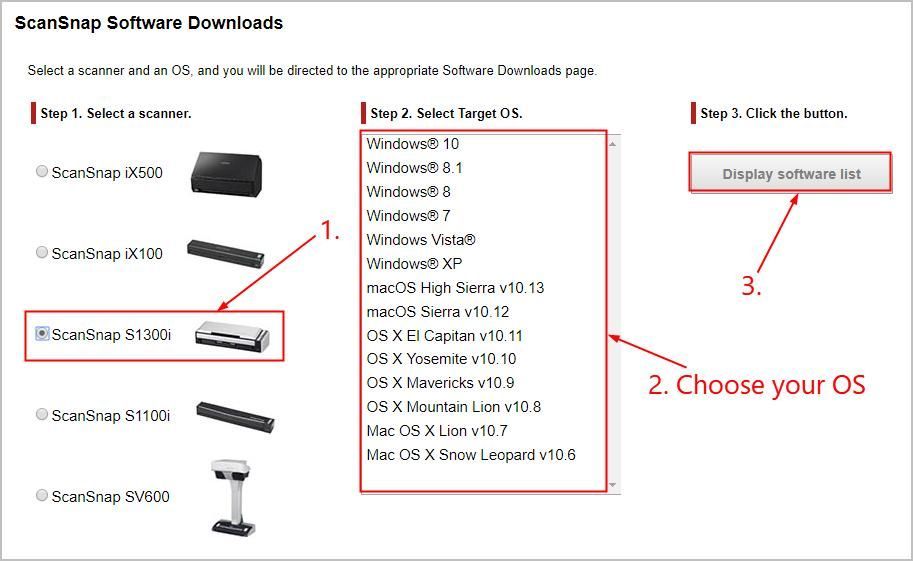
- クリック ダウンロード に ScanSnapインストーラー そして ダウンロード に ScanSnap Manager 。
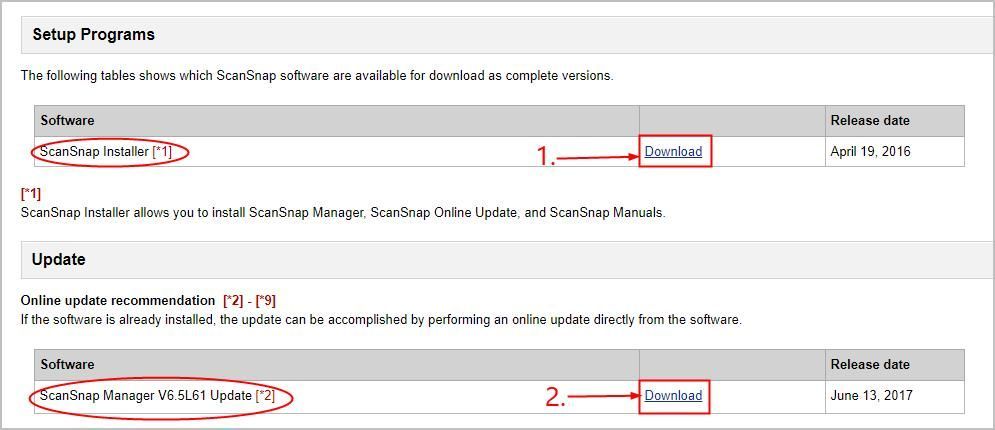
- ダウンロードしたものをダブルクリックします ScanSnapインストーラー ファイルを作成し、画面の指示に従ってインストールを完了します。
- 変更を有効にするには、コンピューターを再起動します。次に、ダウンロードしたものをダブルクリックします ScanSnap Manager 画面の指示に従ってインストールを完了します。
- 変更を有効にするには、コンピューターを再起動します。
おめでとうございます!すでに更新しています ScanSnap S1300i コンピューターでスキャナードライバーが正常に実行されました。ご不明な点がございましたら、下にコメントをお寄せください。

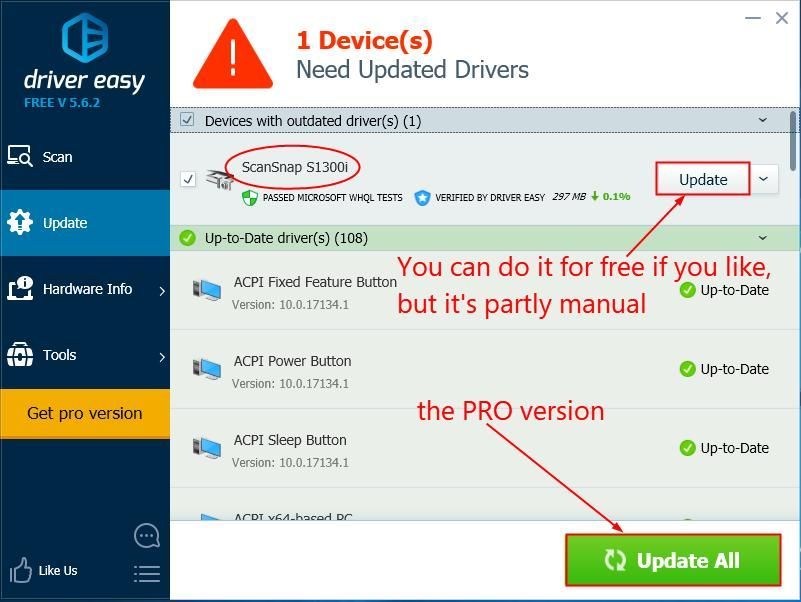
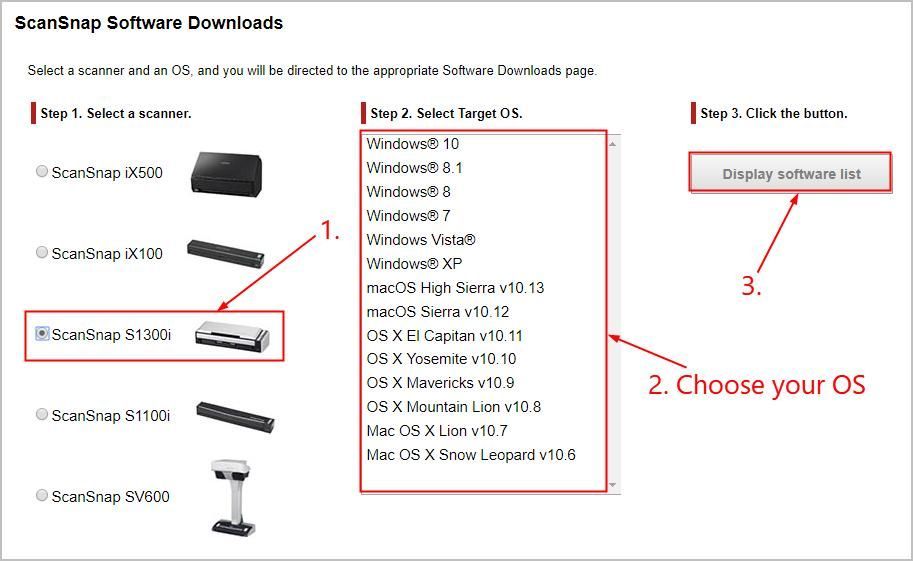
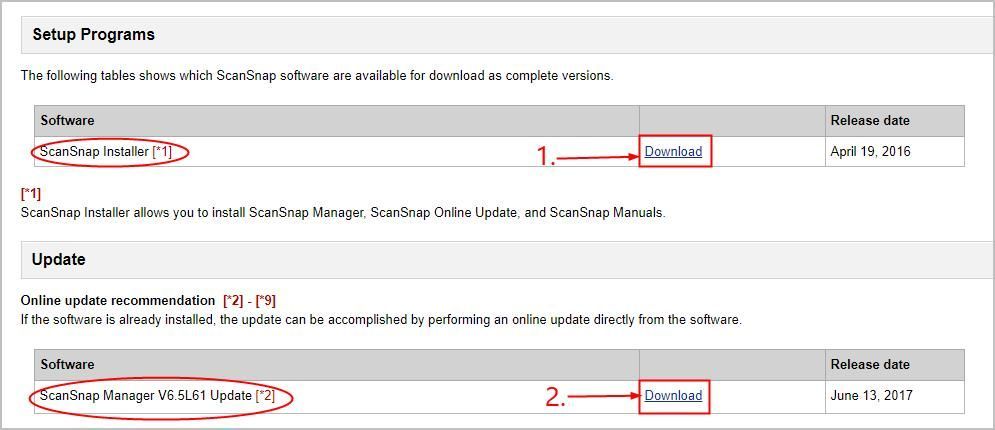






![[解決済み] キーボードがランダムに動作を停止する (2025)](https://letmeknow.ch/img/knowledge-base/77/solved-keyboard-randomly-stops-working-2025-1.png)